
ના પ્રશ્ન ગોપનીયતા મોબાઇલ ઉપકરણોની વાત આવે ત્યારે હંમેશા ચર્ચામાં રહેલો વિષય છે. સદભાગ્યે, અને 100% અસરકારક સુરક્ષા હાંસલ કરવી મુશ્કેલ હોવા છતાં, ત્યાં ઘણા વિકલ્પો છે અમારી ગોપનીયતાને વધુ સારી રીતે સુરક્ષિત કરો કે તેઓ આપણા હાથમાં છે. તમે આ બાબતે શક્ય તેટલું બધું કરી રહ્યા છો તેની ખાતરી કરવા માટે તમારે શું કરવાની જરૂર છે? અમે સમીક્ષા કરીએ છીએ દસ મૂળભૂત ભલામણો તમારા ઉપયોગ કરવા માટે આઇપેડ y આઇફોન.
10 વસ્તુઓ અમે iOS પર અમારી ગોપનીયતાને સુરક્ષિત રાખવા માટે કરી શકીએ છીએ
આમાંની કેટલીક મૂળભૂત ભલામણો મુખ્યત્વે રાખવા સાથે કરવાની હોય છે સારી ટેવો જ્યારે અમે અમારા ઉપકરણોનો ઉપયોગ કરીએ છીએ, પરંતુ અન્ય ઘણા એવા છે કે જેના માટે અમને ભાગ્યે જ પ્રયત્નો ખર્ચવા પડશે કારણ કે તે માત્ર વિશે છે સમીક્ષા કરો અને ગોઠવો યોગ્ય રીતે અમારા iPad અથવા iPhone ના સેટિંગ્સ. આમાંની મોટાભાગની સેટિંગ્સ "ગોપનીયતા" મથાળામાં મળી શકે છે, પરંતુ કેટલીક અન્ય વિભાગોમાં છે.
સ્થાનો. અમે સૌથી સ્પષ્ટમાંની એક સાથે પ્રારંભ કરીએ છીએ અને તે આના જેવી સૂચિમાં ક્યારેય નિષ્ફળ જતું નથી: જ્યારે પણ તે જરૂરી ન હોય ત્યારે સ્થાનોને નિષ્ક્રિય કરવા. જો તમે સક્રિય કરવા અને નિષ્ક્રિય કરવા વિશે જાગૃત રહેવા માંગતા ન હોવ (જોકે મારું સ્થાન શેર કરવા જેવી કેટલીક સમસ્યા વિના નિષ્ક્રિય થઈ શકે છે), તો તમે સીધા જ એપ્લિકેશન્સની સૂચિ પર જઈ શકો છો અને જેની ખરેખર જરૂર હોય તેમને પરવાનગી આપી શકો છો, અને એ પણ સ્પષ્ટ કરો કે તેઓ ફક્ત ત્યારે જ ઍક્સેસ કરે છે જ્યારે એપ્લિકેશનનો ઉપયોગ કરવામાં આવે છે. તે મેનુમાં પ્રથમ વિકલ્પ છે ગોપનીયતા.
સફારી જ્યારે અમારી ગોપનીયતાને સુરક્ષિત રાખવાની વાત આવે ત્યારે બીજો મહત્વનો મુદ્દો એ છે, અલબત્ત, બ્રાઉઝર. તે યાદ રાખવું યોગ્ય છે, સૌ પ્રથમ, સફારી પાસે એક ખાનગી બ્રાઉઝિંગ મોડ છે જેનો આપણે ઉપયોગ કરી શકીએ છીએ જેથી કરીને ઇતિહાસમાં આપણી પ્રવૃત્તિનો કોઈ રેકોર્ડ ન હોય, પરંતુ આપણે એ પણ ધ્યાનમાં રાખવું જોઈએ કે સેટિંગ્સ મેનૂમાં આપણે સેટને અક્ષમ કરી શકીએ છીએ. સિવાય "વારંવાર સાઇટ્સ", વિકલ્પ સક્રિય કરવા ઉપરાંત"ટ્રેક કરશો નહીં” અને બ્લોક કરો કૂકીઝ (અમે માત્ર હું મુલાકાત લઉં છું તે સાઇટ્સ માટે અથવા ફક્ત વર્તમાન વેબસાઇટ માટે જ પસંદ કરી શકીએ છીએ).
વી.પી.એન. જો કે Safari ની ગોપનીયતા સેટિંગ્સની સમીક્ષા કરવી મહત્વપૂર્ણ છે, તે જોખમ વિશે જાગૃત રહેવું વધુ મહત્વપૂર્ણ છે કે જેમાં હંમેશા સાર્વજનિક Wi-Fi નેટવર્ક સાથે કનેક્ટ થવાનો સમાવેશ થાય છે, કારણ કે તે અમારા ડેટા રેટને બચાવવા માટે આકર્ષક હોઈ શકે છે. આ કિસ્સામાં ઉકેલ એ એપ સ્ટોરમાંથી VPN બ્રાઉઝર ડાઉનલોડ કરવાનો છે, અને જો કે સૌથી ઝડપી અને સલામત બ્રાઉઝર સામાન્ય રીતે ચૂકવવામાં આવે છે, ત્યાં કેટલાક સારા વિકલ્પો છે જે મફત છે (ઉદાહરણ તરીકે, બેટરનેટ). અને, સૌથી ઉપર, ખાતરી કરો કે તમે બ્રાઉઝ કરવાનું શરૂ કરો તે પહેલાં તે પહેલેથી જ સક્રિય છે તેની પુષ્ટિ કરતું ચિહ્ન દેખાય છે.
જાહેરાત જો કે કદાચ દરેક જણ આ વિશે જાણતા નથી, એપલે તેના iDevices માં એક કાર્યક્ષમતા રજૂ કરી છે જે અમને બતાવવામાં આવતી જાહેરાતોને અમારી રુચિઓ અને જરૂરિયાતો માટે શક્ય તેટલું સમાયોજિત કરવાની મંજૂરી આપે છે અને આ, અલબત્ત, અમારા વિશેની માહિતી એકત્રિત કરીને પ્રાપ્ત થાય છે. તે ડિફૉલ્ટ રૂપે સક્રિય થાય છે, પરંતુ જો આપણે તેનાથી છૂટકારો મેળવવા માંગતા હોય તો અમારે ફક્ત વિકલ્પને સક્ષમ કરવો પડશે "જાહેરાત ટ્રેકિંગ મર્યાદિત કરો"વિભાગમાં"પ્રચાર"મેનુમાંથી"ગોપનીયતા".
નિદાન અને ઉપયોગ. જ્યારે અમે પહેલીવાર આઈપેડ અથવા આઈફોન સેટઅપ કરીએ છીએ ત્યારે અમને પૂછવામાં આવે છે કે શું અમે અમારો ડેટા શેર કરવામાં ખુશ છીએ (સૈદ્ધાંતિક રીતે નિષ્ફળતા અથવા ખામીને રેકોર્ડ કરવા અને સેવામાં સુધારો કરવા માટે), પરંતુ જો અમે હા કહ્યું અને હવે અમે અમારો વિચાર બદલ્યો છે, તો અમે વિભાગમાં વિકલ્પને અક્ષમ કરીને મોકલીને તેમને અનુસરવામાં આવતા અટકાવી શકે છે "નિદાન અને ઉપયોગ"મેનુમાંથી"ગોપનીયતા".
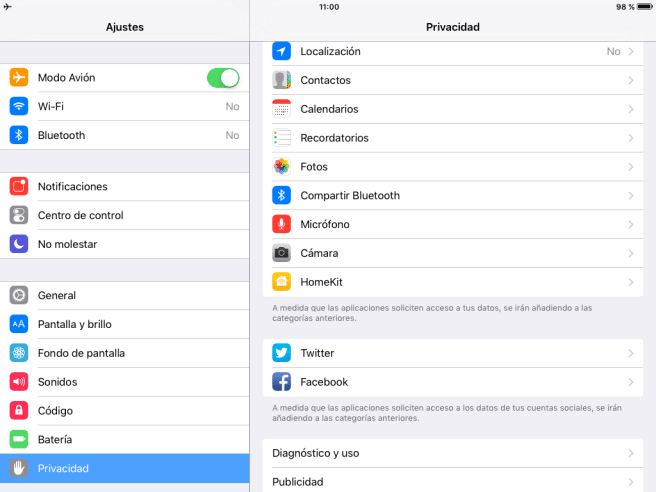
ટચ આઈડી કમનસીબે, જૂના iPhone અને iPad મૉડલમાં ટચ ID નથી, પરંતુ જો તમે એવા નવા મૉડલના વપરાશકર્તા બનવા માટે પૂરતા ભાગ્યશાળી છો, તો તેનો ઉપયોગ કરવામાં અચકાશો નહીં કારણ કે ફિંગરપ્રિન્ટ રીડર સૌથી અસરકારક છે. અમારી ગોપનીયતાને સુરક્ષિત રાખવાના અમારા નિકાલના રસ્તાઓ અને Apple એ સુરક્ષાની દ્રષ્ટિએ નિષ્ણાતો દ્વારા શ્રેષ્ઠ મૂલ્યાંકન મેળવ્યું છે.
સ્વ-લોકીંગ. અમે હંમેશા સમય ઘટાડવાની ભલામણ કરીએ છીએ સ્વ-લોકીંગ (નિષ્ક્રિયતાનો સમય કે જેના પછી સ્ક્રીન બંધ થઈ જશે અને ઉપકરણ આપોઆપ લૉક થઈ જશે) બૅટરી બચાવવા માટે, પરંતુ સત્ય એ છે કે જ્યારે અમારી ગોપનીયતાને સુરક્ષિત રાખવાની વાત આવે ત્યારે ધ્યાનમાં લેવા જેવું નથી, કારણ કે તેમાં થોડો સ્પર્શ છે. જો આપણે ગુડબાય કહીએ અને ઉપકરણ અન્યની પહોંચમાં અનલૉક રહે તો ID તે મૂલ્યવાન છે. અમે તેને વિભાગમાં સમાયોજિત કરી શકીએ છીએ «સામાન્ય»મેનુમાંથી સેટિંગ્સ.
સૂચનાઓ જો અનલૉક સ્ક્રીન પર અમારા સંદેશાઓ અને ઇમેઇલ્સની સૂચનાઓ બતાવવામાં આવે તો ઉપકરણને લોક કરવું પણ સંપૂર્ણપણે ઉપયોગી થશે નહીં. અમે કોઈપણ એપ્લિકેશન માટે આ વિકલ્પને મર્યાદિત કરી શકીએ છીએ, પરંતુ ઓછામાં ઓછું મેસેજિંગ અને મેઇલ સેવાઓ માટે આવું કરવું કદાચ રસપ્રદ છે. આપણે ફક્ત વિભાગ પર જવું પડશે «સૂચનાઓ », સૂચિમાંથી પ્રશ્નમાં એપ્લિકેશન પસંદ કરો અને વિકલ્પને અક્ષમ કરો "લૉક સ્ક્રીન પર જુઓ".
સ્ટ્રીમિંગમાં ફોટા. જો આપણે આત્યંતિક સાવચેતી રાખવા માંગીએ છીએ, તો તેને નિષ્ક્રિય કરવા માટે નુકસાન પહોંચાડી શકે નહીં.સ્ટ્રીમિંગ ફોટાતે શું કરે છે કે તમે Wi-Fi નેટવર્ક સાથે કનેક્ટ થાઓ કે તરત જ તમે તમારા iCloud એકાઉન્ટમાં લીધેલા તમામ ફોટા આપમેળે અપલોડ કરે છે. અન્ય સેટિંગ્સથી વિપરીત, આ સામાન્ય રીતે ડિફૉલ્ટ રૂપે સક્રિય થતું નથી, પરંતુ તમે મેનૂના "ફોટા અને કેમેરા" વિભાગમાં તમારી સ્થિતિ ચકાસી શકો છો. સેટિંગ્સ.
સંદેશાઓ તે એક ભલામણ છે જે અમે થોડી સાવધાની સાથે કરીએ છીએ કારણ કે આપણે ધ્યાનમાં રાખવું જોઈએ કે આપણે તેને હંમેશ માટે ગુમાવવાના છીએ, પરંતુ ઓછામાં ઓછા તે જાણતા રહેવાથી નુકસાન થતું નથી કે અમારી પાસે અમારા સંદેશાઓને આપમેળે કાઢી નાખવાનો વિકલ્પ છે.e અને તે મેનૂના અનુરૂપ વિભાગમાં આપણે આપણી જાતને કેટલી વાર ગોઠવી શકીએ છીએ (જોકે સંદેશના પ્રકારને આધારે વિકલ્પો અલગ છે) સેટિંગ્સ.